RAR-Dateien werden als Archive bezeichnet. Das Archiv enthält Daten in Form verschiedener Dateien und Ordner in komprimiertem Zustand. Dieses Format ist praktisch, wenn es ohne Löschen von Daten erforderlich ist, um Speicherplatz freizugeben oder "schwere" Dateien an einen anderen Benutzer zu senden.
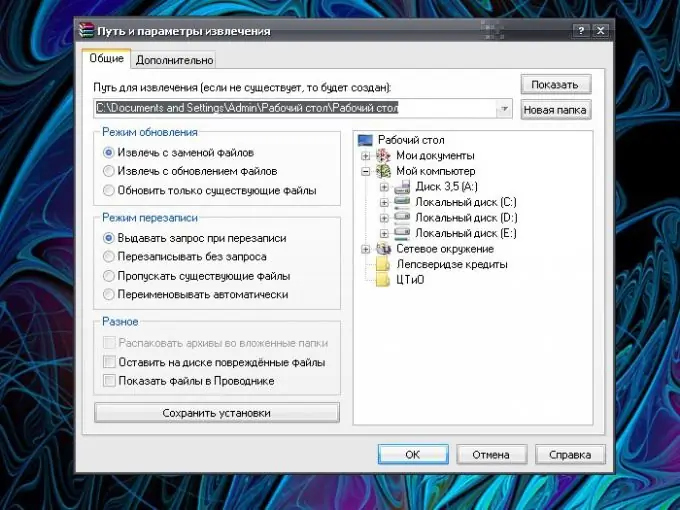
Anweisungen
Schritt 1
Um Dateien mit der Erweiterung.rar zu entpacken, muss ein Archivierungsprogramm auf dem Computer installiert sein. Es kann im Internet gefunden oder von einer Diskette installiert werden. Die Anwendung braucht nicht viel Platz, nach der Installation erscheinen mehrere zusätzliche Befehle im Kontextmenü der Datei.
Schritt 2
Es gibt mehrere Dinge, die Sie mit RAR-Archiven tun können. Um die im Archiv gepackten Dateien anzuzeigen, klicken Sie mit der linken Maustaste auf das Symbol, im sich öffnenden Fenster doppelklicken Sie mit der linken Maustaste auf die gewünschte Datei - sie wird geöffnet.
Schritt 3
Um Dateien zu extrahieren, wählen Sie das Element Befehle und die Aktion In den angegebenen Ordner extrahieren in der oberen Menüleiste oder klicken Sie auf die Schaltfläche Miniaturansicht extrahieren. Geben Sie im sich öffnenden Fenster "Extraktionspfad und Parameter" auf der Registerkarte "Allgemein" den Pfad zum Extrahieren von Dateien an (wählen Sie einen vorhandenen Ordner aus oder erstellen Sie einen neuen), markieren Sie (falls erforderlich) die erforderlichen Parameter mit einem Marker und klicken Sie auf die OK-Taste. Die Dateien aus dem Archiv werden in das von Ihnen angegebene Verzeichnis extrahiert.
Schritt 4
Es gibt mehrere andere Möglichkeiten, RAR-Dateien zu dekomprimieren. Bewegen Sie den Mauszeiger über das Archivsymbol und klicken Sie mit der rechten Maustaste darauf. Im Kontextmenü stehen drei neue Aktionen zur Verfügung. Der Befehl "Dateien extrahieren" öffnet das Fenster "Pfad und Parameter extrahieren", mit dem Sie wie im vorherigen Schritt beschrieben arbeiten sollten.
Schritt 5
Mit dem Befehl "In aktuellen Ordner extrahieren" können Sie Dateien schnell in dasselbe Verzeichnis wie das Archiv entpacken. Wählen Sie diesen Befehl, wenn das Archiv eine kleine Anzahl von Dateien enthält.
Schritt 6
Der Befehl "Extrahieren nach [Name Ihres Archivs]" erstellt einen neuen Ordner mit demselben Namen wie Ihr Archiv. Der erstellte Ordner mit den aus dem Archiv extrahierten Dateien wird ebenfalls im selben Verzeichnis wie die RAR-Datei selbst gespeichert. Diese Methode ist bequemer, wenn Sie mit einer großen Anzahl von Dateien im Archiv arbeiten.






